win10截图快捷键+截屏快捷键
在使用电脑过程中,截图功能是我们经常需要用到的!除了使用QQ等第三方软件的截图功能进行截图之外Win10的截图功能也是很强大方便的,Win10可以进行截图+截屏操作,当然快捷键是不一样的,下面我们一起来学习一下。Win10截图快捷键:
快捷键:Win+Shift+S
还在抱怨Win10里没有截图软件?试一试Win+Shift+S吧,按下后屏幕会自动暗化,顶端弹出一个快捷截图栏。无论是截窗口、截屏幕、截区域,还是随性地画个圈圈去截图,统统支持。截好的内容可以快速编辑与分享,没试过的赶快去试吧!
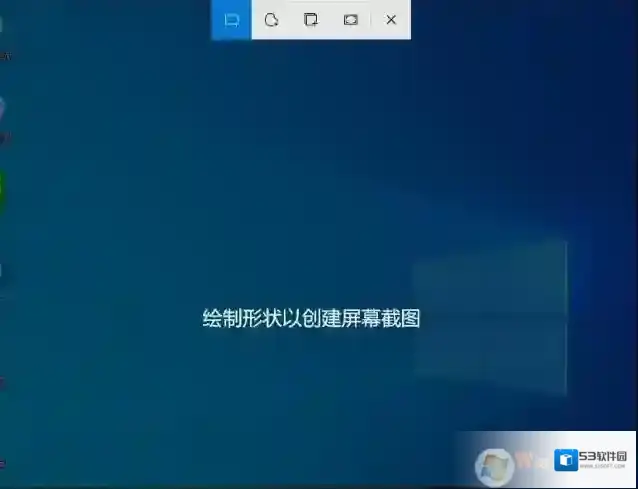
Windows10截图快捷键
Win10截屏快捷键:快捷键:截屏快捷键是Print Screen键(简写 PrtScm):1、台式机键盘截图快捷键图示
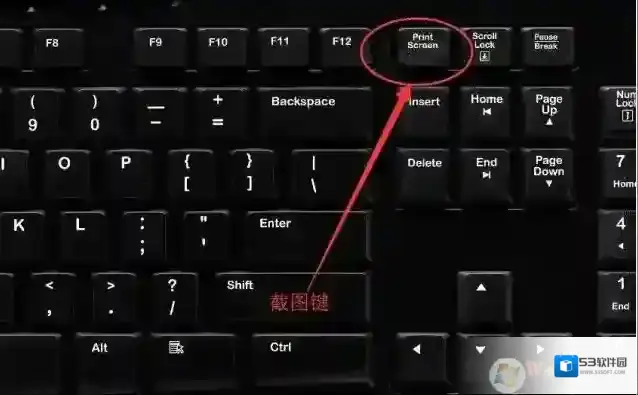
Windows10按下
笔记本截图快捷键图示:
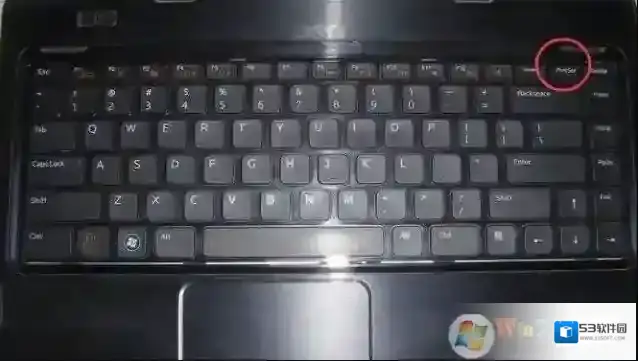
Windows10图片
1、在按下 Print Screen 键之后,此时已经将屏幕当前的状态给保存选来,再次之后不要使用任何复制文件或文字的操作;2、打开QQ聊天窗口或者打开系统中的画图等任意可以输入图片的窗口软件,按下ctrl+v 即可得到之前截取的图片。

Windows10截图功能
3、若要自动保存在按住Win键的同时再按下 Print Screen r键,截图就会自动保存在C:UsersAdministratorPicturesScreenshots文件夹中!(Administrator为你的用户名,如果不是这个自行更换)
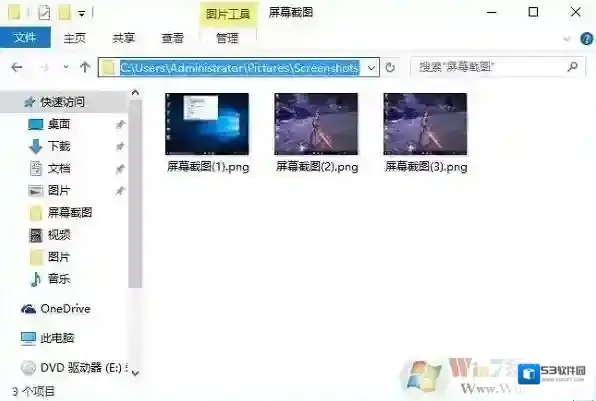
Windows10截屏快捷键
Windows10软件相关内容
-

-

-

-
Win10文件夹拒绝访问获取权限方法
在Win10系统下使用时打开一些文件夹或是修改文件夹经常会遇到拒绝访问的情况,那么此时其实获取权限就可以了,在Win10中文件夹获取权限方法也不难,根据下面小编分享的操作即可。 Windows10文件夹 1、首先右键点击WindowsApps文件夹,...2025-09-12 -
Win10系统如何把机械硬盘的系统迁移到固态硬盘?
虽然安装了Win10系统,但是呢还是使用机械硬盘!这导致大家感觉系统运行很慢!从而很多用户会加装一个固态硬盘,关于安装固态硬盘的教程之前小编有发过,大家可以参考:电脑怎么安装固态硬盘?电脑安装M.2和SATA SSD硬盘教程图解,那么下面的教程将是教...2025-09-12 -
Win10主题更改后无法变更背景色的解决方法
1、同时按下Win+R键,打开运行窗口。 Windows10主题 2、输入gpedit.msc,然后点击确认。 Windows10打开 3、打开Windows10的本地组策略编辑器窗口,在窗口中依次点击“计算机配置/管理模板/控制面板/个性化”菜单项...2025-09-12 -
Win10系统IE浏览器经常卡死、假死的解决方法
Windows10选项 2、在internet选项中对于浏览历史纪录中的删除选项进行点击! Windows10加载 3、然后选择临时internet文件和网站文件、cookie和网站数据、历史记录这三个选项,然后进行数据的删除! Windows10打...2025-09-12 -
Win10微软账户切换不回Administrator本地帐户解决教程
1、运行Regedit打开注册表编辑器! Windows10点击 2、在注册表编辑器界面中,我们展开HKEY_LOCAL_MACHINE选项,展开SAM选项,右键点击选择权限。 Windows10账户 3、点击“Administrators”,将权限...2025-09-12 -



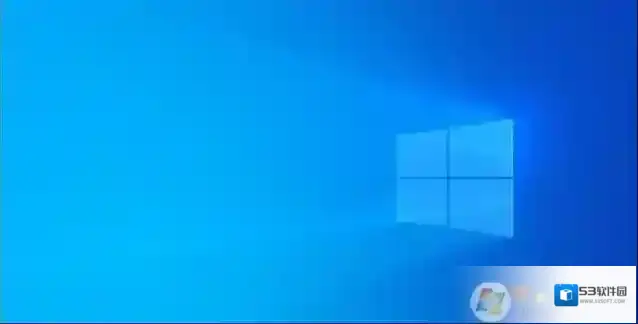
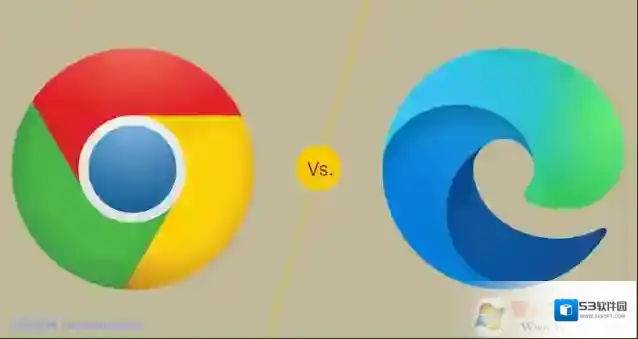
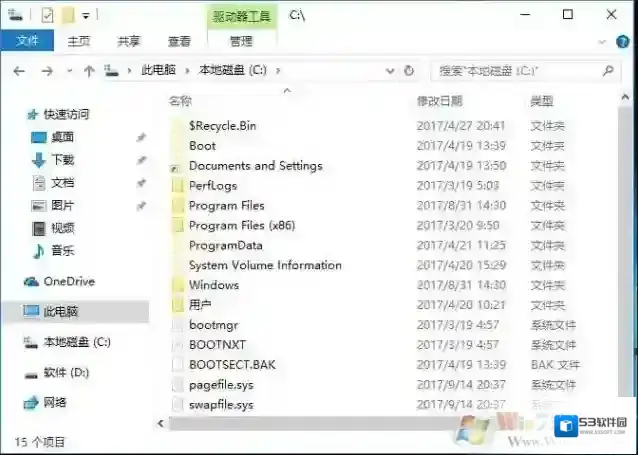
发表回复
评论列表 (0条)